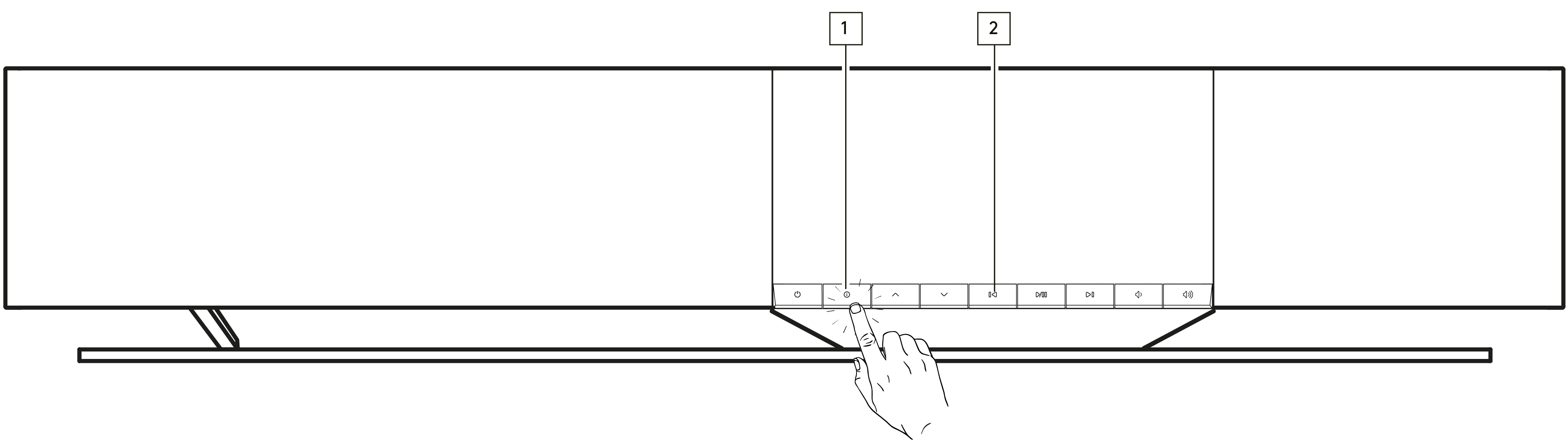Enhetens Namn
Så här visas din spelare i StreamMagic-appen och ditt nätverk när du använder tjänster som Spotify, Google Cast och TIDAL Connect.
Om du ger din spelare ett unikt namn blir det enklare att hitta den när du använder streaming- och smarta hemtjänster.
AirPlay-namn
Så här visas din spelare när du använder AirPlay- eller Apple Home-appen.
Standby-läge
Detta väljer vilken typ av standby-läge din spelare använder.
Nätverk i standby innebär att din spelare kan styras av StreamMagic-appen och andra nätverkstjänster.
Om Miljöläge väljs använder din spelare ännu mindre energi i standby men måste då sättas på antingen på frontpanelen eller i fjärrkontrollen.
Automatisk Avstängning
Det här bestämmer hur länge din spelare väntar innan den går ner i standby-läge.
Ljusstyrka, Display
Det här ställer in ljusstyrkan på din spelares display och knappar. Om den sätts till “Off” visas displayen i några få sekunder efter en åtgärd och stängs sedan av.
Volymbegränsning
Det här ställer in maxvolymen som andra streamingtjänster som AirPlay, Spotify, TIDAL Connect och Google Cast kan använda. Volymkontrollerna på frontpanelen, i fjärrkontrollen och StreamMagic-appen kan förbise denna inställning.
Förhandsuppdatering
Genom att sätta denna till ‘På’ kan du prova den senaste fasta programvaran före den släpps till allmänheten.
Besök våra Vanliga frågorför mer information och nyheter.
Fast Programvara
Detta söker och använder ny fast programvara när den blir tillgänglig för din spelare.
Du kan också söka efter nya uppdateringar på informationsskärmen och uppdatera enhetens firmware manuellt genom att följa stegen nedan:
- Håll ned "i" (Info)-knappen på frontpanelen
- Som displayen visar trycker du på "play/paus" för att söka efter ny firmware. Den nya firmwareversionen uppdateras nu om det finns en tillgänglig.
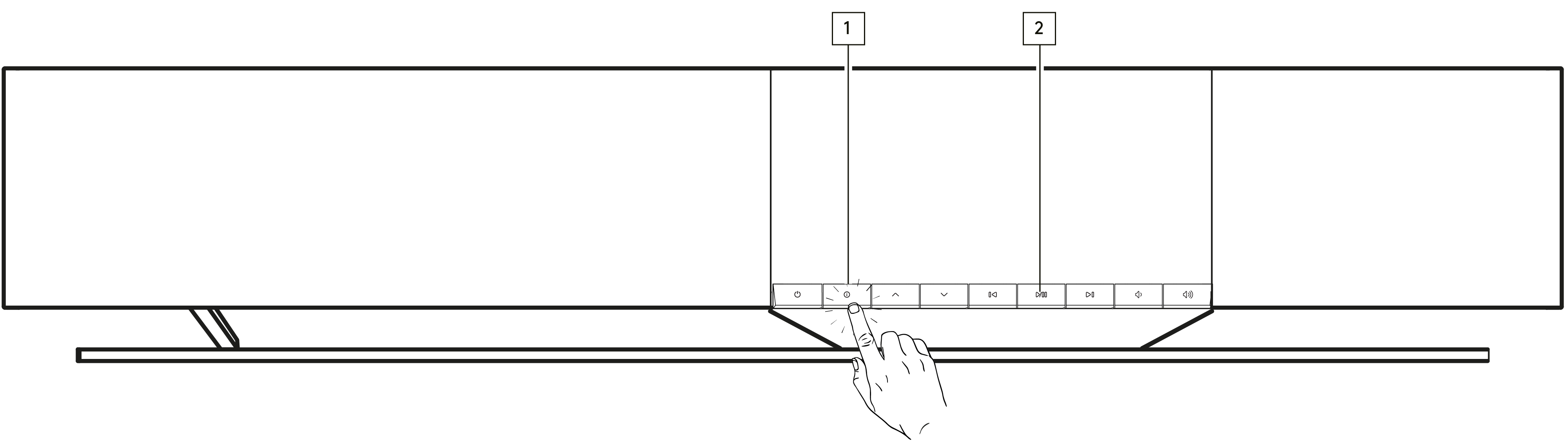
Om du lämnar spelaren med nätverk i stanby över natten söker din spelare efter nya uppdateringar.
Obs! Din nätverksspelare måste vara ansluten till internet för att den fasta programvaran ska kunna uppdateras. Vi rekommenderar att du alltid har din nätverksspelare ansluten för att säkerställa en optimal prestanda.
Starta om
Detta startar om din spelare.
Fabriksåterställning
Det här återställer spelaren till fabriksinställningarna.
Du kan också göra detta från informationsskärmen genom att följa stegen nedan:
- Håll ner i-knappen (Info) på frontpanelen.
- Som displayen visar håller du ned knappen "Hoppa över” bakåt för att utföra fabriksåterställningen.